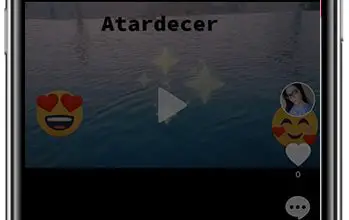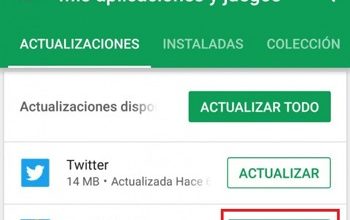Comment activer le mode sombre d’Instagram facilement et rapidement? Guide étape par étape
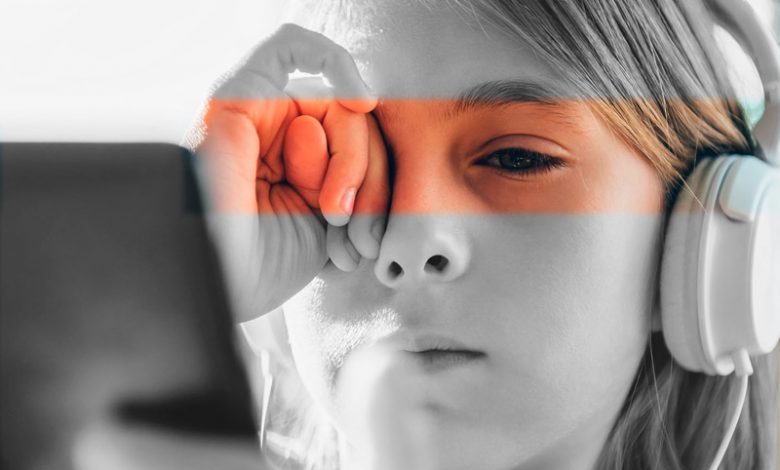
Pour ceux qui l’attendaient, le mode sombre est arrivé sur Instagram dans sa dernière mise à jour. C’est l’ interface noire qui détend l’œil et économise la batterie en raison de la faible luminosité que notre smartphone reflète lorsque nous l’utilisons. Disponible pour la compatibilité des applications avec les systèmes d’exploitation Android et iOS.
Le réseau social bien connu est l’un de ceux qui adhère à la tendance de tout faire passer en «mode sombre» comme on peut déjà le trouver sur Twitter, WhatsApp et même sur Google. Dans certains, la mise à jour des applications les convertit automatiquement . Si cela ne se produit toujours pas sur votre téléphone, c’est à cause de la version du système d’exploitation, vous devriez en obtenir une mise à jour.
Si vous n’avez toujours pas compris comment appliquer ces modifications, nous vous recommandons cet article.
Quand est-il pratique d’utiliser le mode sombre d’Instagram?
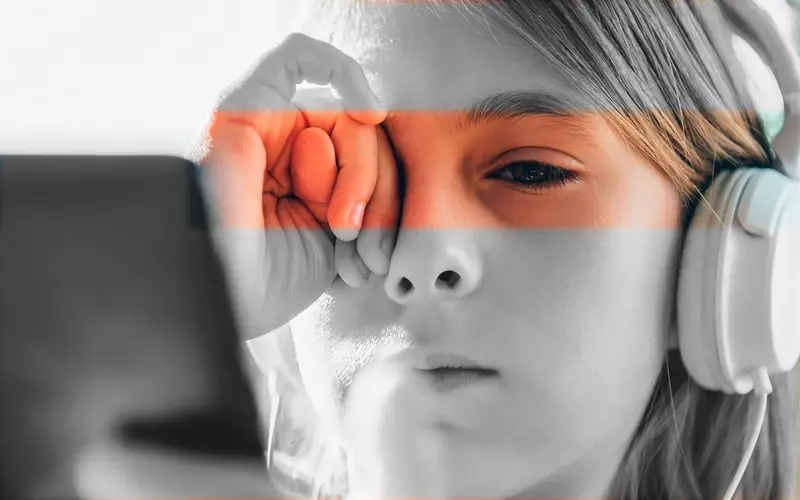
Le mieux que nous puissions faire et si votre système d’exploitation le permet, c’est d’activer ce mode sur l’ensemble de l’appareil, c’est-à-dire à partir des paramètres de votre mobile . Nous allons donc mettre toute l’utilisation du téléphone dans une interface sombre et nous n’aurons pas à l’activer un par un, avec cette action, vous pourrez même avoir le mode nuit pour configurer l’alarme et dans d’autres applications compatibles, pas seulement dans Instagram . Mais si nous ne pouvons toujours pas, il est préférable de l’activer à partir des applications qui le permettent.
Il est pratique d’utiliser ce «mode sombre» tout le temps, de le configurer une seule fois et de ne pas se soucier de l’activer. Il existe même des mobiles et des appareils qui vous permettent d’ activer le mode sombre à partir d’un certain moment. Il est courant que, à la tombée de la nuit, nous vérifions plusieurs fois le mobile ou en profitions pour entrer dans les réseaux et mettre des «likes» sur des photos et des vidéos, accéder au «live» sauvegardé de nos artistes préférés ou au célèbre «IGTV» combien de contenu il a pour nous.
C’est pourquoi nous pouvons profiter de tout le contenu sans nous faire mal aux yeux et dans le confort de notre chambre. Dans ce cas, il est recommandé d’activer ce mode afin d’éviter de trop solliciter nos yeux contre la luminosité des couleurs blanches et leurs contrastes. Et il s’avère que, lorsqu’ils sont exposés à une lumière aussi proche, nous évitons inconsciemment de cligner des yeux aussi souvent que nécessaire, ce qui laisse nos yeux secs et pourrait causer des maladies à long terme .
De cette façon, nous évitons un problème oculaire et il est même possible d’améliorer le moment de l’endormissement après avoir utilisé le téléphone avant de dormir. Ce serait plus facile car nous réduisons considérablement l’ attention focalisée tout en regardant les écrans la nuit lorsque tout autour de nous est éteint.
Quels sont les avantages de l’activation du thème Noir de l’application?
Cette configuration permettra d’ afficher le «Feed» dans des contrastes sombres, les photos et vidéos de vos followers seront mises en valeur par un cadre gris ou noir que l’application adoptera. Dans les systèmes Android 10 et iOS 13, cette mise à jour est disponible mais pas encore avec un bouton de mode sombre dans les paramètres Instagram, mais à partir des paramètres système. Dans cet article, nous allons voir étape par étape pour le faire .
Cette configuration fait un changement chromatique dans l’interface qui laisse les blancs plus roses et supprime les bleus sur les écrans. Cela crée un contraste plus doux entre les lettres et le fond sombre . Cela améliore la lecture et évite la fatigue visuelle causée par les écrans de nos appareils technologiques due aux couleurs, à la luminosité et à l’utilisation pendant plusieurs heures à la fois.
«MISE À JOUR ✅ Voulez-vous savoir comment mettre votre instagram avec le thème noir et pourquoi vous devriez le faire? ⭐ ENTREZ ICI ⭐ et apprenez tout de SCRATCH!»
Nous allons arrêter d’exposer nos yeux à un blanc éclatant lors de l’activation de ce mode et en même temps prendre soin de la batterie mobile, produisant des économies allant jusqu’à 60% sur les écrans OLED de nos téléphones.
Les écrans OLED sont capables de faire briller chaque pixel indépendamment . C’est grâce à cette diminution de la luminosité automatique produite en mettant l’interface en mode nuit que l’on peut éviter l’inconfort au niveau des yeux et mieux dormir la nuit, en prenant soin de la batterie et de la qualité d’utilisation du mobile en même temps .
Apprenez étape par étape comment activer le mode sombre d’Instagram
Ensuite, vous verrez comment le faire en étapes simples pour Android 10 et iOS 13. Si vous le faites de nuit, vous pourrez remarquer la différence de manière plus accentuée:
Sur IOS.
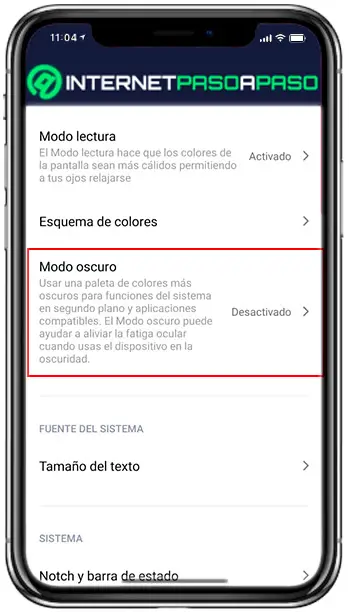
- Déverrouillez votre appareil mobile.
- Allez dans le menu principal et appuyez sur «Paramètres» .
- Ensuite, choisissez «Affichage et luminosité» .
- Dans ce menu, vous trouverez la section «Apparence» avec deux alternatives. Optez pour le «mode sombre»
Sur Android
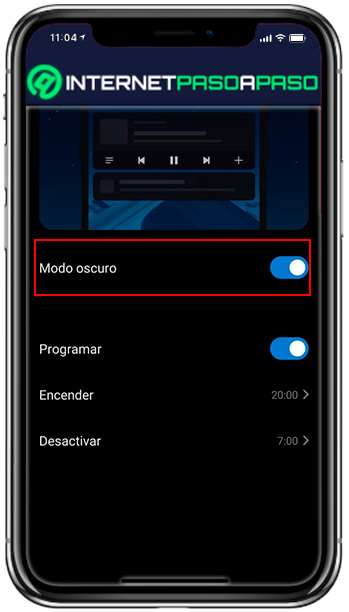
- Dans le menu principal, cliquez sur «Paramètres» , qui est l’icône d’engrenage.
- Dans la liste qui apparaîtra, sélectionnez «Affichage» .
- Une fois dans cette fenêtre, choisissez «Dark Mode» .
- Activez le «mode sombre» en faisant glisser votre doigt sur l’interrupteur.
Les applications compatibles avec cette configuration changeront automatiquement sans avoir à changer chacune séparément.
Si vous avez des questions, laissez-les dans les commentaires, nous vous répondrons dans les plus brefs délais, et cela sera également d’une grande aide pour plus de membres de la communauté. Je vous remercie!